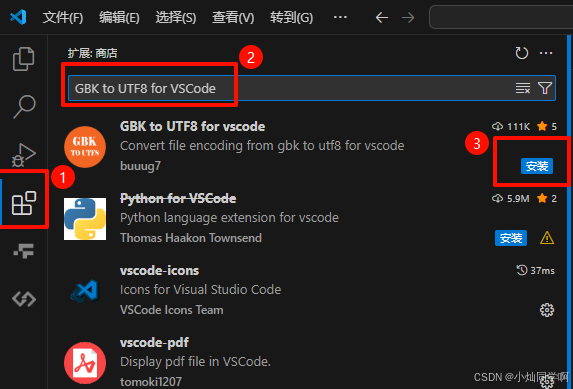目录
一、底层原因
当在VSCode中遇到中文显示乱码的问题时,这通常是由于文件编码与VSCode的默认或设置编码不匹配,或者系统语言设置影响了编码识别和字体渲染。
UTF-8和GBK是两种不同的字符编码方式,它们用不同的字节序列来表示同一个字符。例如,中文字符"你"在UTF-8编码中是用三个字节表示的,分别是E4 BD A0,而在GBK编码中是用两个字节表示的,分别是C4 E3。如果一个文件是用UTF-8编码保存的,但是用GBK编码来读取,那么就会出现乱码,因为GBK编码无法正确识别UTF-8编码的字节序列。反之亦然。
vscode的终端是调用系统的cmd命令行工具,而cmd的默认编码方式是GBK。如果我们在vscode中用UTF-8编码写代码,并且在代码中包含中文字符,那么当我们在终端运行代码时,就会出现中文乱码的问题。为了解决这个问题,我们需要将vscode和cmd的编码方式统一为同一种,要么都是UTF-8,要么都是GBK。
二、解决方法原理
解决方法有很多,比如1. 勾选"自动猜测"编码;2. 安装插件;3. 修改VSCode默认编码;4. 修改Terminal的字符编码格式等方法。方法很多,我单推荐两种方法,其他方法大家有兴趣的可以自己去试一下。我推荐的这两种方法底层逻辑都是一样的。
既可以都统一为UTF-8,也可以统一为GBK。这里我们采用统一为UTF-8。因为这样可以不改变vscode的默认设置,只需要在预设里面把cmd窗口的编码方式临时改为UTF-8即可,这样就不用更改文件的格式了(否则所有utf8文件都要手动转GBK很麻烦)。
三、解决方式:
1.预设更改cmd临时编码法
(1)进入setting.json文件
打开 文件->首选项->设置,进入设置面板
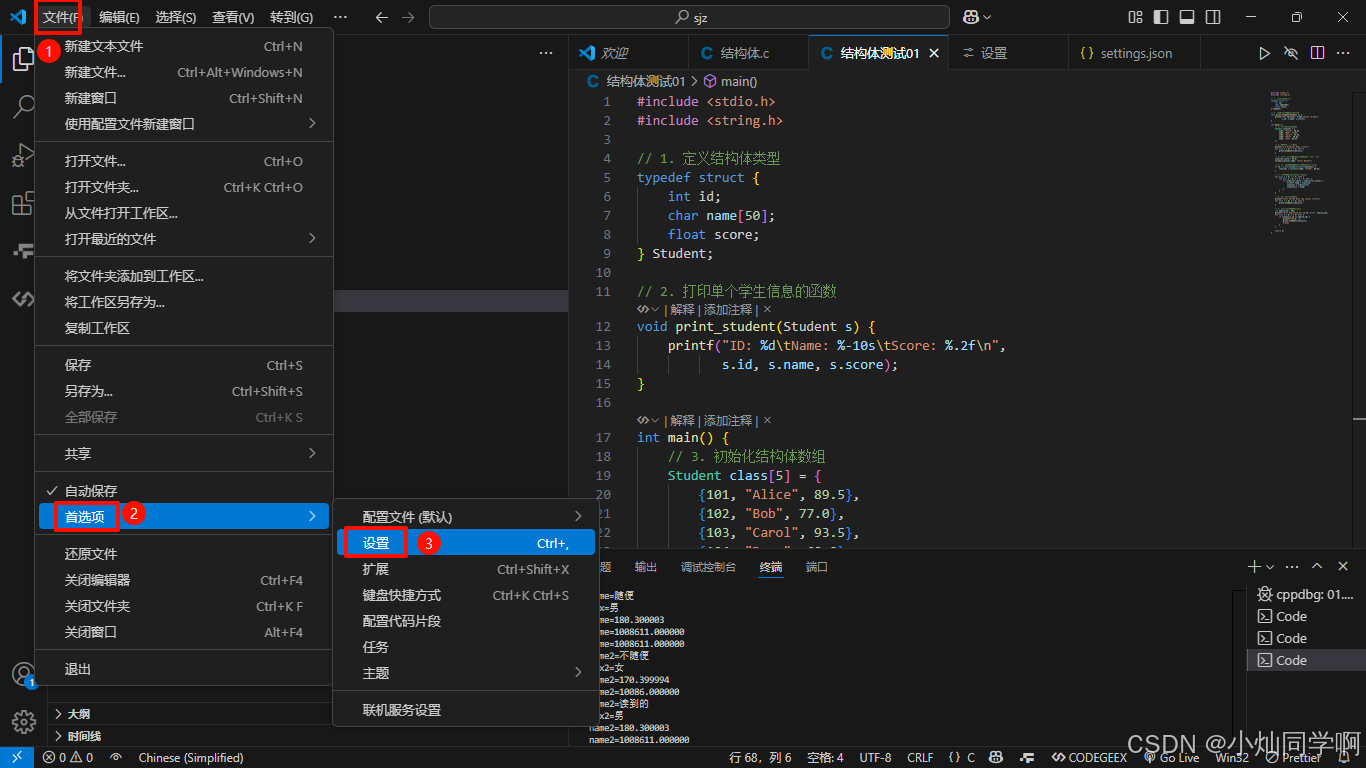
在输入框中输入settings ,找到进入settings.json的地方
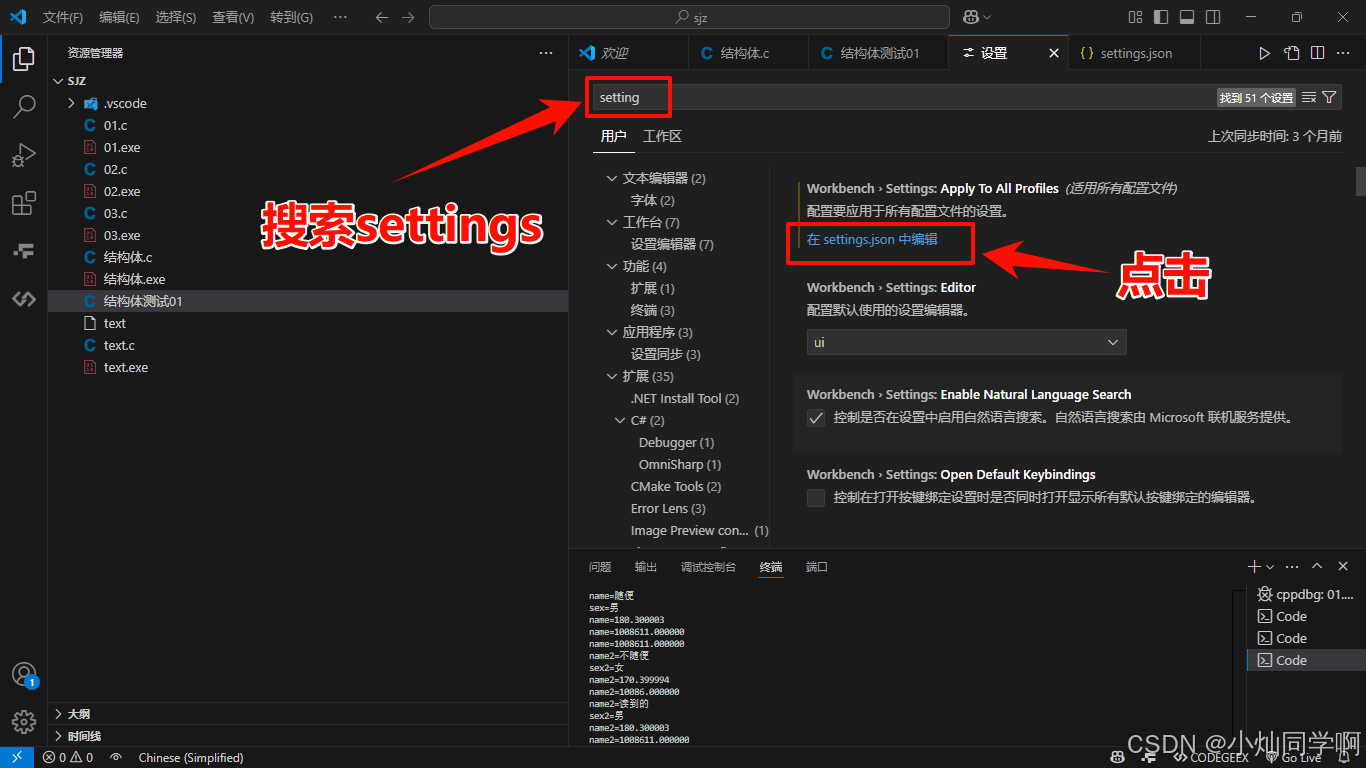
(2)输入代码
javascript
"terminal.integrated.profiles.windows": {
"PowerShell": {
"source": "PowerShell",
"icon": "terminal-powershell",
"args": [
"-NoLogo",
"-NoExit",
"-Command",
"chcp.com 65001"
]
},
"Command Prompt": {
"path": [
"${env:windir}\\Sysnative\\cmd.exe",
"${env:windir}\\System32\\cmd.exe"
],
"args": [
"/K",
"chcp 65001"
],
"icon": "terminal-cmd"
}
}每个语句间用逗号分隔,so(注意不要忘了前后的逗号)

(3)重启vscode,问题解决
2.安装插件法:
(1)打开扩展商店:
(2)点击左侧菜单栏的扩展图标(或使用快捷键Ctrl+Shift+X)。
(3)搜索并安装插件:
在搜索框中输入"gbktoutf8"或"GBK to UTF8 for VSCode"。
选择其中一个插件并点击安装。
(4)重启软件:安装完成后,重新打开出现乱码的代码文件,查看中文注释是否正常显示。